كيفية إضافة المشاركات الأخيرة إلى الصفحة الرئيسية وورد
نشرت: 2022-09-15بافتراض أنك ترغب في مقدمة حول إضافة منشورات حديثة إلى صفحة WordPress الرئيسية: من أول الأشياء التي قد ترغب في القيام بها عند إعداد موقع WordPress جديد هو إضافة أحدث منشورات المدونة إلى الصفحة الرئيسية. يمكن تحقيق ذلك بسهولة عن طريق إضافة أداة المشاركات الحديثة إلى صفحتك الرئيسية. لإضافة أداة المشاركات الأخيرة إلى صفحتك الرئيسية ، ما عليك سوى اتباع الخطوات التالية: 1. قم بتسجيل الدخول إلى موقع WordPress الخاص بك وانتقل إلى صفحة الأدوات ضمن قائمة المظهر. 2. حدد موقع عنصر واجهة المستخدم "المشاركات الأخيرة" في قائمة الأدوات المتاحة واسحبها إلى منطقة عنصر واجهة المستخدم المطلوبة على صفحتك الرئيسية. 3. بمجرد إضافة الأداة ، يمكنك تخصيص الإعدادات حسب رغبتك. على سبيل المثال ، يمكنك تغيير عدد المنشورات المعروضة وترتيب النشر وما إذا كنت تريد إظهار تاريخ النشر أم لا. 4. تأكد من النقر فوق الزر "حفظ" لحفظ التغييرات. هذا كل ما في الامر! الآن يجب أن يكون لديك قائمة جيدة بأحدث منشوراتك على صفحة WordPress الرئيسية الخاصة بك.
يمكنك إظهار أحدث مقالاتك باستخدام أداة "المشاركات الأخيرة" ، والتي يمكن العثور عليها في الشريط الجانبي أو التذييل. يمكنك سحب وإسقاط عنصر واجهة مستخدم باستخدام محرر Classic القديم أو كتلة عنصر واجهة مستخدم باستخدام محرر Gutenberg الجديد. يوجد خياران فقط: استخدام أداة Gutenberg Latest Posts أو استخدام مكون إضافي من مزود آخر. لإدراج المشاركات الحديثة في WordPress ، نوصي باستخدام مكون إضافي تابع لجهة خارجية. في WordPress ، يمكنك لصق الرمز القصير في أي مكان داخل منطقة المحتوى أو استخدام كتلة WP Latest Posts. علاوة على ذلك ، يشتمل المكون الإضافي على عنصر واجهة مستخدم إضافي يُعرف باسم Top Posts ، والذي يمكن تمكينه عن طريق إدخال Extra Widgets في إعدادات المكون الإضافي الخاص بك.
كيف أقوم بإضافة قسم آخر منشور في ووردبريس؟
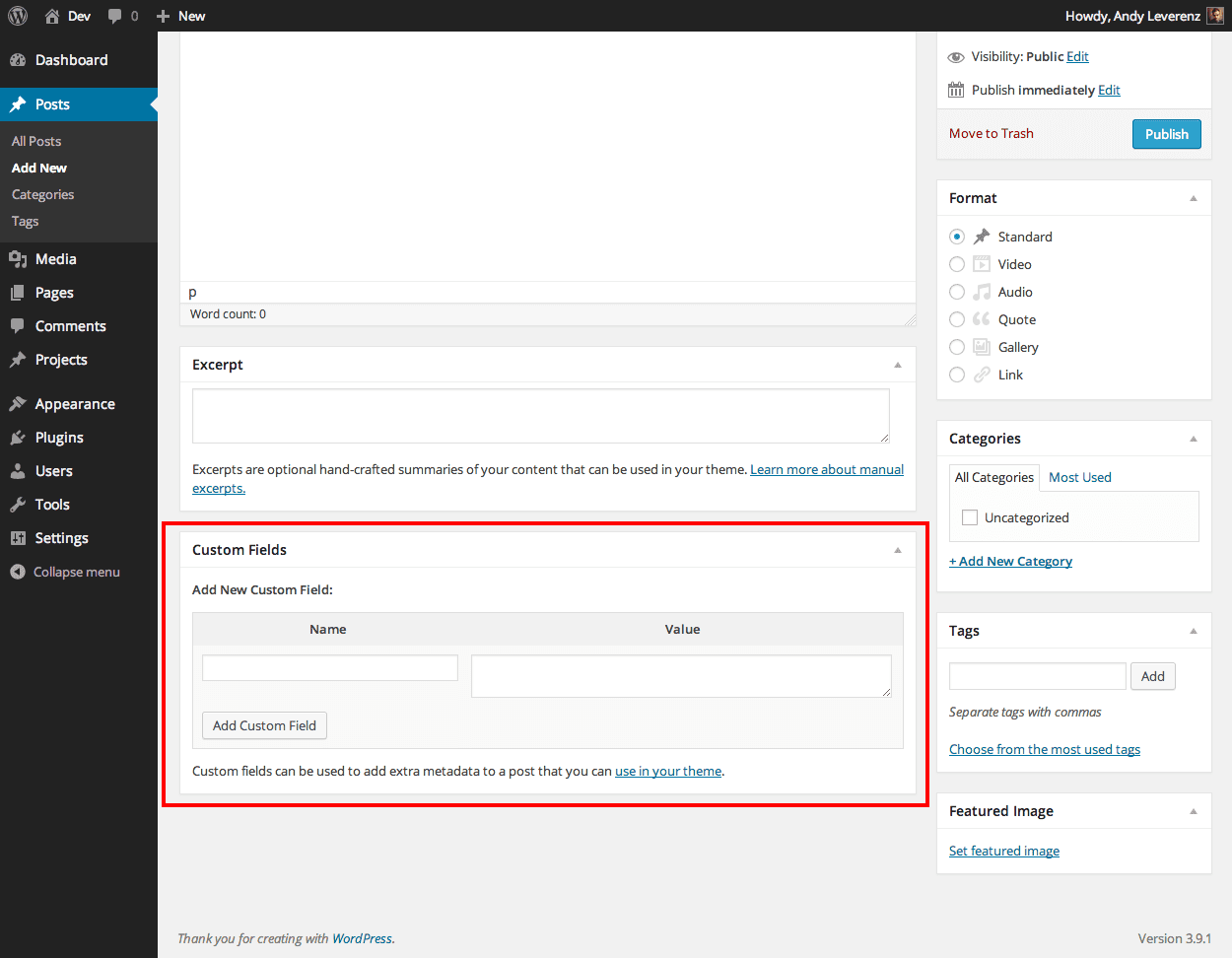 الائتمان: www.elegantthemes.com
الائتمان: www.elegantthemes.comمن السهل إضافة قسم منشور حديث في WordPress. ما عليك سوى اتباع الخطوات التالية: 1. انتقل إلى صفحة Widgets في منطقة إدارة WordPress الخاصة بك. 2. ابحث عن أداة "المشاركات الأخيرة" وأضفها إلى الشريط الجانبي. 3. تكوين إعدادات عنصر واجهة المستخدم ، مثل عدد المشاركات المراد إظهارها وما إذا كان سيتم إظهار تاريخ النشر أم لا. 4. احفظ التغييرات. هذا كل ما في الامر! سيعرض موقع WordPress الخاص بك الآن قائمة بأحدث مشاركاتك في الشريط الجانبي.
يتيح عرض المشاركات الحديثة للمستخدمين اكتشاف موقع الويب الخاص بك وقضاء المزيد من الوقت عليه بسرعة. يمكنك تضمين قائمة بأحدث منشوراتك في الشريط الجانبي الخاص بك ، بعد الانتهاء من محتوى المنشور ، أو داخل المنشور برمز قصير. باستخدام ميزات WordPress التي تمت مناقشتها في هذه المقالة ، ستتمكن من عرض المشاركات الأخيرة. يمكنك عرض قائمة المشاركات الأخيرة في الشريط الجانبي الخاص بك عن طريق إضافة كتلة عنصر واجهة المستخدم "أحدث المنشورات". يمكنك أيضًا اختيار عرض عدد محدد من المشاركات من لوحة الإعدادات. يمكنك تغيير ترتيب المنشورات من الأحدث إلى الأقدم حسب تفضيلاتك ، ويمكنك فقط إظهار المشاركات من فئة معينة. يمكنك استخدام أداة المشاركات الأخيرة مع الصور المصغرة لوضع المنشورات الأخيرة على موقع WordPress الخاص بك بالطريقة المثلى.
تتيح لك هذه الميزة إظهار المقتطفات ، وتجاهل فئات معينة ، وإظهار المنشورات الثابتة ، وإظهار عدد المشاركات التي تعرضها ، وكذلك المؤلف ، بطرق متنوعة. لإضافة منشورات حديثة إلى سمات WordPress ، قد يحتاج مستخدمو WordPress الذين لديهم سمات أكثر تقدمًا إلى تعديل ملفات السمات الخاصة بهم مباشرةً. يعد استخدام WP_Query الطريقة الأكثر ملاءمة لعرض المنشورات الحديثة يدويًا في WordPress. ستتمكن من رؤية أحدث المنشورات من خلال النقر على العنوان ومقتطفات من أحدث مشاركة. يمكنك منع ضياع تغييراتك عند تحديث قالبك باستخدام سمة فرعية. قبل تحرير ملفات السمات الخاصة بك ، من الأفضل دائمًا نسخها احتياطيًا.
أحدث التدوينات في قسم التعليقات
يمكن عرض أحدث المنشورات لمنشور مدونة معين من خلال النقر على رابط "أحدث المنشورات" في قسم التعليقات في المنشور.
كيف يمكنني الحصول على مشاركات لعرضها على صفحة WordPress الرئيسية الخاصة بي؟
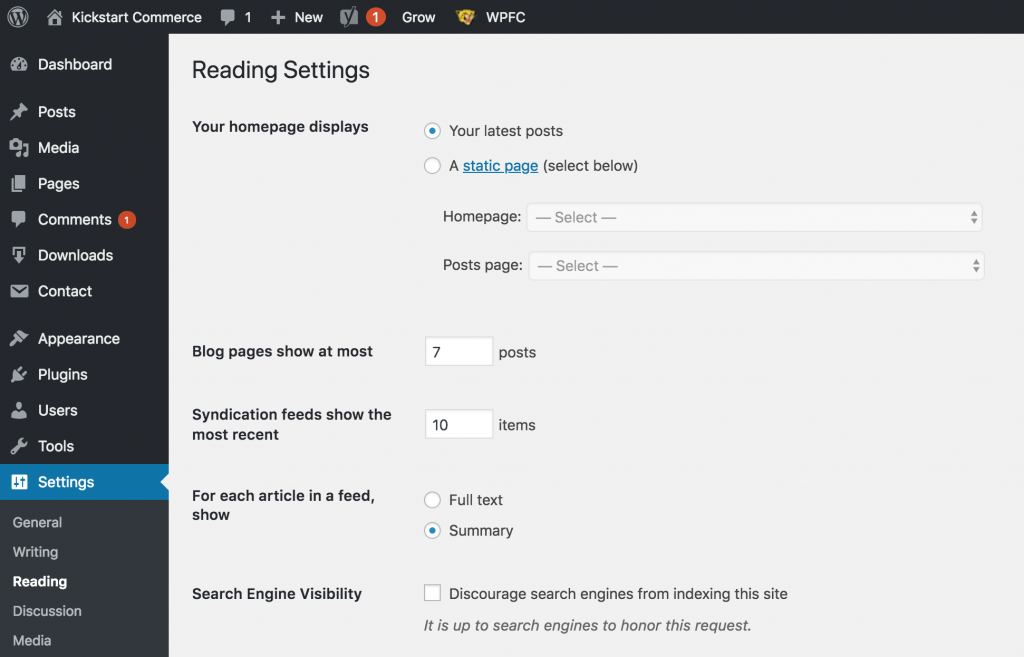 الائتمان: www.kickstartcommerce.com
الائتمان: www.kickstartcommerce.comإذا كنت تريد أن تظهر منشوراتك على الصفحة الرئيسية ، ولم يكن WordPress يفعل ذلك بالفعل ، فإليك كيفية القيام بذلك. حدد الإعدادات من قائمة مسؤول WordPress. يمكنك العثور على صفحتك الرئيسية معروضة في قسم أحدث منشوراتك. يمكنك العودة إلى الصفحة الرئيسية الخاصة بك عن طريق النقر فوق الزر "حفظ التغييرات" ثم كتابة عنوان URL الجديد الخاص بك.

قد يكون للصفحة الرئيسية مظهر مختلف عن الصفحة المتعلقة بالمنشور. هذا هو أحد خيارات WordPress العديدة التي يمكن تهيئتها. تظهر صفحات المدونة في الجزء العلوي من الصفحة مع معظم الخيارات ؛ انظر لقطة الشاشة أعلاه لمزيد من المعلومات. إذا كنت لا ترغب في استخدام وظيفة صفحة منشورات WordPress أو لا تحب التصميم ، فيجب أن تبحث عن قالب يناسبك. إذا كان المظهر الخاص بك يتضمن نموذجًا متعلقًا بالمدونة ، فيجب عليك التحقق مرة أخرى من أنه يعمل أيضًا. بعد تثبيت WP Show Posts ، سنستخدمه لإضافة جميع منشوراتنا إلى صفحة مدونة WordPress الخاصة بنا. بعد إضافة العنوان واختيار التصنيف (على سبيل المثال ، الفئة) ، ستحتاج إلى تحديد جميع شروط التصنيف الذي اخترته.
يمكنك تمكين ترقيم الصفحات بالنقر فوق مربع الاختيار الموجود بجوار ترقيم الصفحات ، ويمكنك أيضًا تغيير عدد المشاركات في كل صفحة بالنقر فوق مربع الاختيار الموجود بجوار الصفحة. بالنقر فوق علامة + ، يمكنك إضافة كتلة Gutenberg ، ثم البحث عن رمز قصير. بعد ذلك ، انقر فوق الزر تحديث في الجزء السفلي لتحديث الصفحة. لإنشاء صفحة مدونة WordPress الخاصة بك ، يجب عليك أولاً استخدام الكود. للوصول إلى دليل WordPress ، قم بتوصيل بيانات اعتماد FTP بخادمك. قم بإنشاء ملف جديد في / WP-content / theme / theme-name / الدليل وقم بتسميته بشكل صحيح. سيكون الملف الناتج .html فارغًا.
يحتوي هذا الملف على التعليمات البرمجية اللازمة لإضافة الرمز المناسب لقالب الصفحة الخاص بك. إنها ببساطة طريقة لتخزين البيانات على المنشورات المنشورة في المتغير blog_posts الخاص بنا. تحتوي الحلقة while الداخلية على div يحتوي على منشورات المدونات الخاصة بالفئة المخصصة ، والتي تنشئ المحتوى بناءً على أحدث مشاركة منشورة في div. لقد أضفنا بعض الفئات المخصصة إلى عناصر HTML للمساعدة في تخصيص CSS ، إذا احتجنا إليها لاحقًا. لإنشاء قسم مقال منفصل لكل منشور مدونة ، يمكننا استخدام حلقة WordPress داخل قالب الصفحة المخصص الخاص بنا. لقراءة المزيد عن منشور معين ، يجب عليك أولاً النقر فوق ارتباط ، أو تصفح الفئات ، أو مقتطفات ، أو النقر فوق الزر "قراءة المزيد". يمكن تغيير الرمز عن طريق إضافة أجزاء أو إزالتها أو تغييرها حسب احتياجاتك.
كيفية عرض مشاركات المدونة الأخيرة على موقع الويب الخاص بك
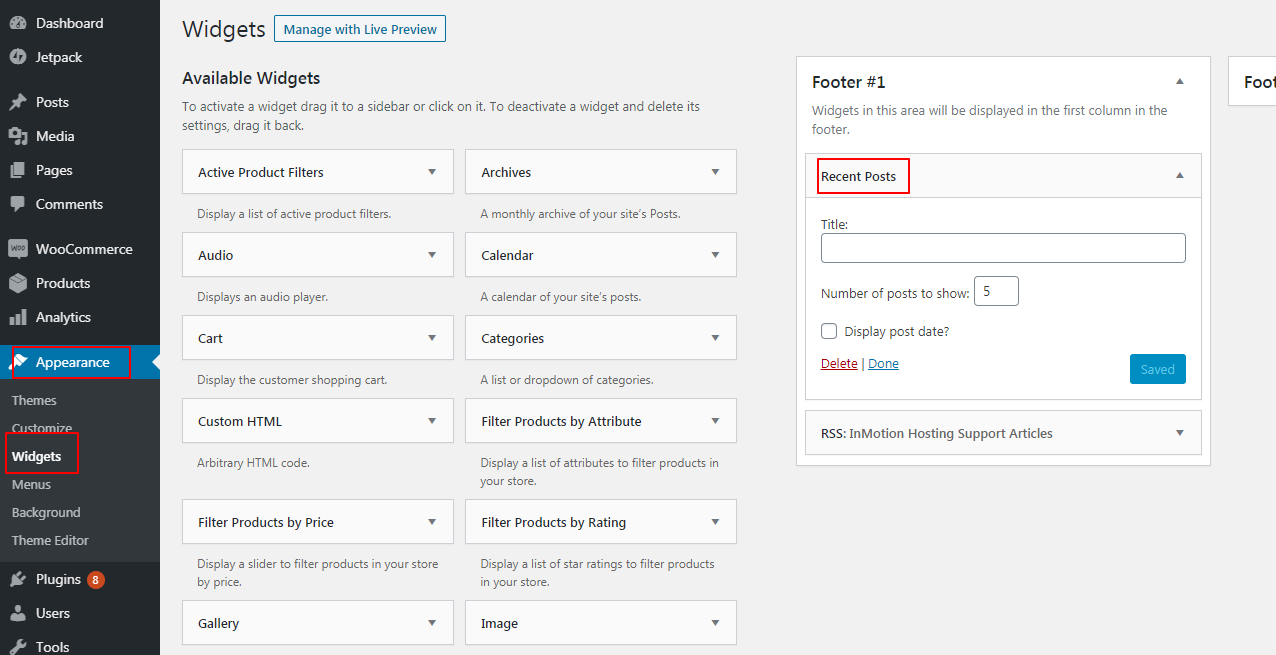 الائتمان: InMotion Hosting
الائتمان: InMotion Hostingهناك عدة طرق لعرض منشورات المدونة الأخيرة على موقع الويب الخاص بك. إحدى الطرق هي استخدام مكون إضافي أو عنصر واجهة مستخدم مصمم خصيصًا لهذا الغرض. هناك طريقة أخرى وهي ترميزها بنفسك باستخدام HTML و CSS و PHP. إذا كنت تستخدم WordPress ، فهناك وظيفة مضمنة تسمى wp_get_recent_posts () يمكنك استخدامها في ملفات قالب القالب.
إعداد أداة الوظائف الأخيرة في Elemento
يرجى الاطلاع على المشاركات الأخيرة Elementor. انتقل إلى علامة التبويب "الأدوات" في المحرر الخاص بك وانقر عليها.
من خلال النقر على القطعة ، يمكنك عرض المشاركات الأخيرة.
يمكنك سحب الأداة وإفلاتها في الشريط الجانبي.
يمكنك إعطاء عنصر واجهة المستخدم عنوانًا بديلاً في إعداداته ، واختيار تواريخ النشر لكل منشور ، وتحديد عدد المنشورات التي تريد عرضها.
المشاركات الأخيرة Html Code
رمز المشاركات الأخيرة هو:
- آخر وظيفة 1
- آخر وظيفة 2
- آخر وظيفة 3
كيفية استخدام الأعلاف لعرض المنشورات من يوم أو شهر معين
الخلاصة هي خيار إذا كنت تريد فقط مشاهدة المنشورات من تاريخ أو شهر معين. يجب اتخاذ الخطوات التالية.
يمكنك الوصول إلى Feed من خلال النقر على الأسطر الثلاثة في الزاوية اليسرى العليا.
يمكنك عرض المنشورات من تاريخ أو شهر معين عن طريق تحديدها من القائمة المنسدلة.
يمكن توسيع التحديد من خلال النقر على السهم الأيمن.
يمكنك مشاهدة جميع منشوراتك من ذلك اليوم أو الشهر من خلال النقر على رابط المنشورات في الركن الأيمن العلوي من الشاشة.
